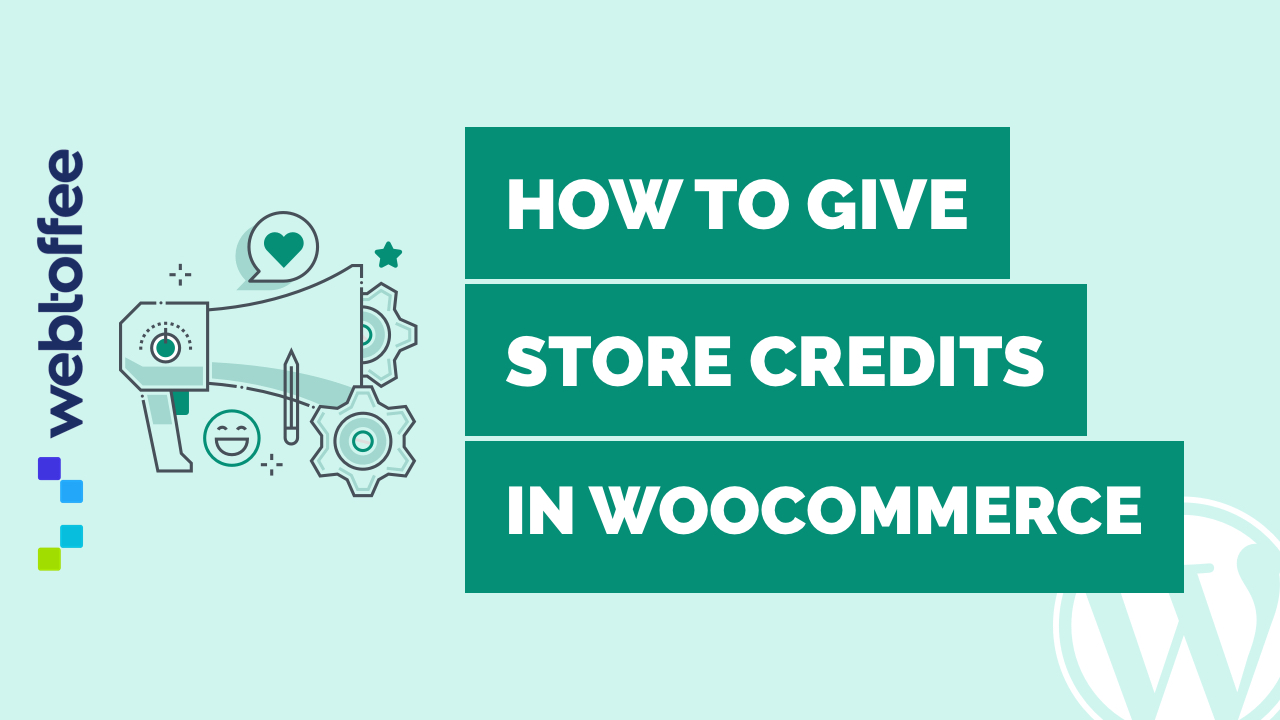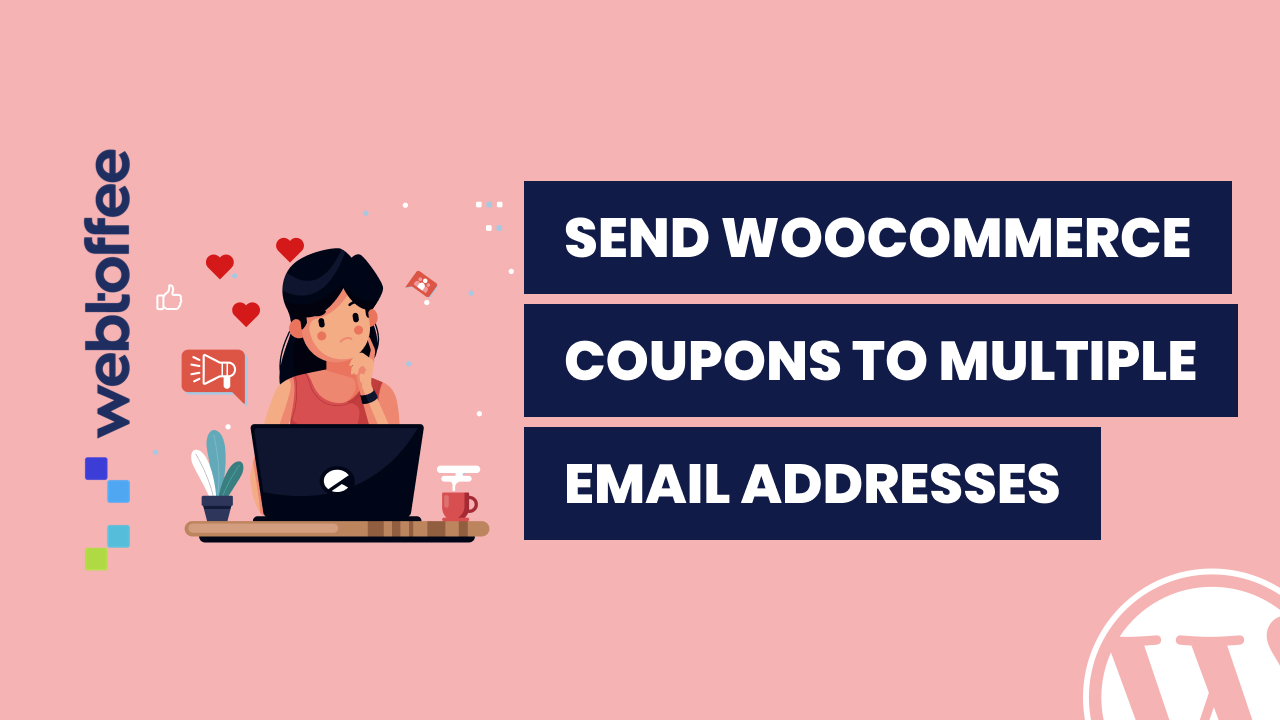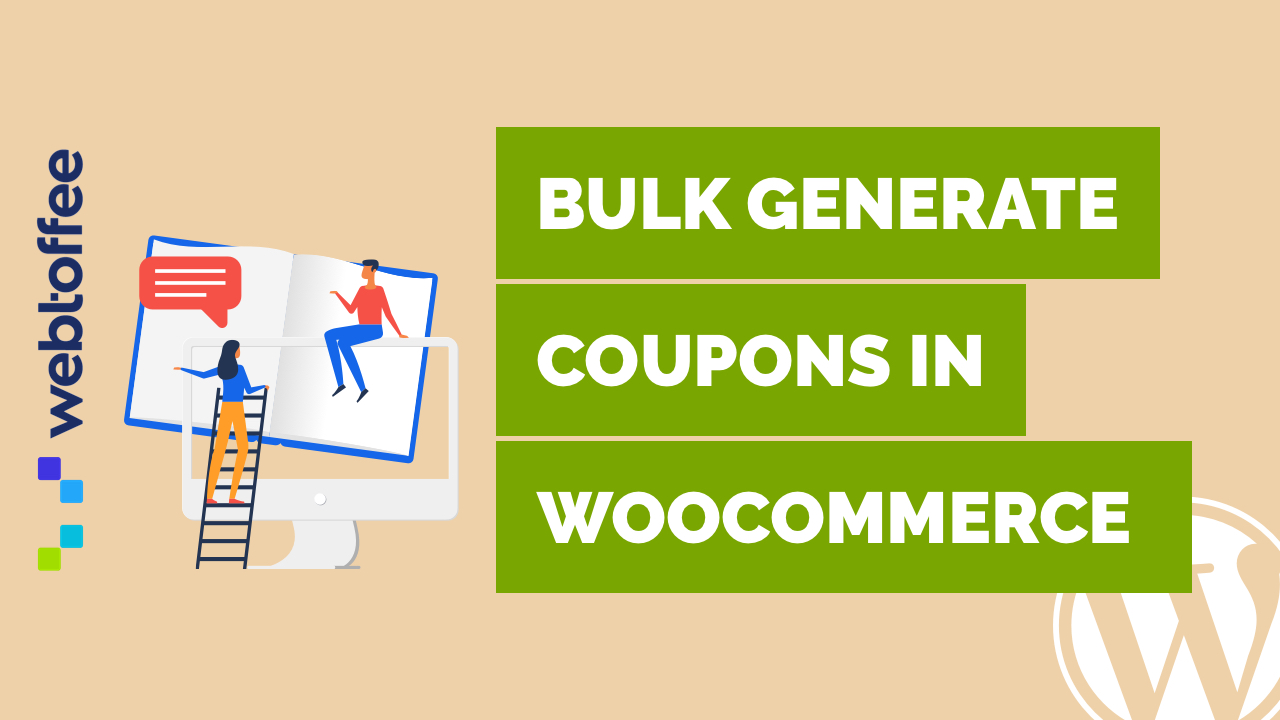So erstellen Sie WooCommerce-Gutscheine
Veröffentlicht: 2021-07-13Möchten Sie mehr Kunden für Ihren E-Shop gewinnen? Einschließlich Coupons können mehr einladen!
Coupons ziehen Kunden an, indem sie die Bezahlung rabattieren und die Belohnungen maximieren. In diesem Artikel wird erläutert, wie Sie Gutscheine in Ihrem WooCommerce-Shop erstellen können, indem Sie die von WooCommerce bereitgestellten Gutscheinfunktionen verwenden. Außerdem erklären wir, wie Sie diese Funktionalitäten erweitern können, um erweiterte Coupons mit dem Plugin zu erstellen: Smart Coupons for WooCommerce.
Einen Gutschein in WooCommerce einrichten
Schauen wir uns alle Abschnitte in den WooCommerce-Coupons an, um anhand eines Beispiels zu sehen, wie Sie die besten Coupons für Ihr Unternehmen erstellen können. Hier ist der einfachste Weg, Coupons anzubieten und Ihre Kunden zu begeistern.
Beispiel: Stellen Sie sich vor, Ihr E-Shop feiert seinen ersten Geburtstag, indem er den ersten 100 glücklichen Kunden am 8. August einen Rabatt von 50 % gewährt; 2021 .
Um einen neuen Gutschein hinzuzufügen, gehen Sie zu WooCommerce > Gutscheine und klicken Sie auf Gutschein hinzufügen.
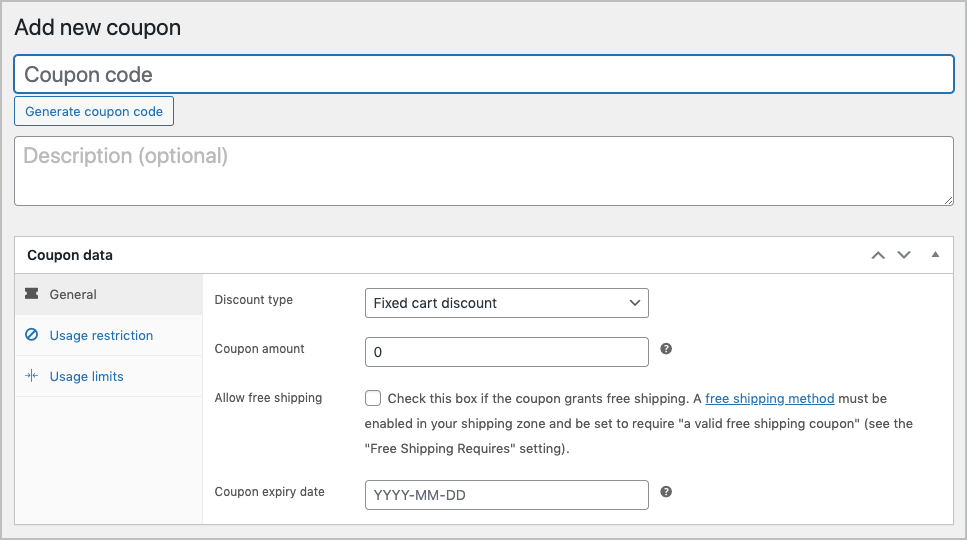
WooCommerce-Gutscheincode-Generator
Fügen Sie auf der Seite „Neuen Gutschein hinzufügen“ den Gutscheincode und eine Beschreibung für den Gutschein hinzu. Die Beschreibung dient als Referenz für den Administrator und ist für die Kunden nicht sichtbar.
Für unser Beispiel können wir den Gutscheincode wie im folgenden Screenshot generieren:
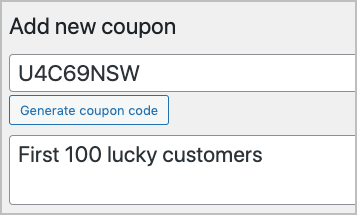
Hier haben wir generiert:
Gutscheincode: U4C69NSW
Beschreibung: Die ersten 100 glücklichen Kunden.
Der Gutscheincode wird in einem computergenerierten Format erhalten. Sie können sich auch für ein einfacheres und lesbares Gutscheincode-Format entscheiden, wie z. B.: LUCKY100 . Dies muss manuell erfolgen.
WooCommerce-Gutschein-Datenblock
Der nächste Teil ist der Coupon-Datenblock.
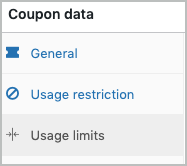
Der Coupon-Datenblock hat drei Registerkarten:
- Allgemein
- Nutzungsbeschränkung
- Nutzungsbeschränkungen
Gehen wir sie der Reihe nach durch.
Allgemein
Konfigurieren Sie alle Grundeinstellungen des Gutscheins auf der Registerkarte Allgemein .
- Rabatttyp: legt den Rabatttyp fest.
- Gutscheinbetrag: Legt die Höhe des Rabatts fest.
- Kostenloser Versand zulassen: Aktivieren Sie dieses Kontrollkästchen, um Kunden, die den Gutschein verwenden, kostenlosen Versand anzubieten.
- Ablaufdatum des Gutscheins: Legt ein Ablaufdatum fest.
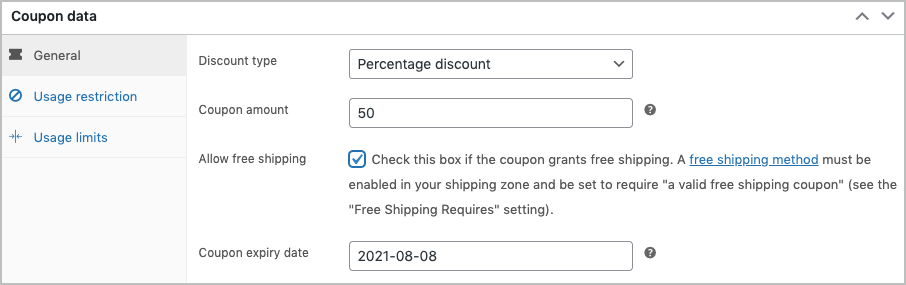
In Anbetracht des erwähnten Beispiels haben wir einen Gutschein erstellt, der 50 % Rabatt auf den gesamten Warenkorb gewährt. Der Coupon läuft am 8. August 2021 ab.
Arten von WooCommerce-Gutscheinen
Die drei Arten von WooCommerce-Coupons sind:
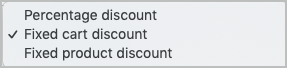
- Prozentualer Rabatt: wendet einen prozentualen Rabatt auf den gesamten Warenkorb an.
- Fester Warenkorbrabatt: Ermäßigt einen festen Betrag vom gesamten Warenkorb.
- Fester Produktrabatt: Ermäßigt einen festen Betrag nur für die ausgewählten Produkte . Der Rabatt wird pro Artikel berechnet und nicht für den gesamten Warenkorb.
Einschränken von Coupons mithilfe von Nutzungsbeschränkungen
Die Nutzungsbeschränkung hilft Ihnen, die Coupons nur auf die Kunden zu beschränken, die bestimmte Bedingungen erfüllen. Ohne die Einschränkung kann jeder den Gutschein jederzeit hinzufügen. Um dies zu vermeiden, können wir mithilfe der Nutzungsbeschränkung einige Einschränkungen auf den Coupon anwenden.
Die Nutzungsbeschränkung ist ein wichtiger Bestandteil für ein effektives Coupon-Management. Sie können den Coupon mit den folgenden Komponenten einschränken:
- Mindestausgaben & Maximalausgaben: Legen Sie eine Mindest- oder Höchstbestellsumme fest (Warenkorb-Zwischensumme + Steuern).
- Produkte & Produktkategorien: Fügen Sie ausgewählte Produkte oder Produktkategorien hinzu. Gemäß dem Beispiel gilt der Gutschein nur für Produkte in der Kategorie Bekleidung .
- Produkte ausschließen & Kategorien ausschließen: Ausgewählte Produkte oder Produktkategorien ausschließen.
- Erlaubte E-Mails: Listen Sie die zulässigen Rechnungs-E-Mails auf, die während einer Bestellung überprüft werden sollen. Wir können mehrere E-Mail-Adressen durch Kommas trennen. Asterisk (*) kann ihnen entsprechen. Zum Beispiel „*@gmail.com“ .
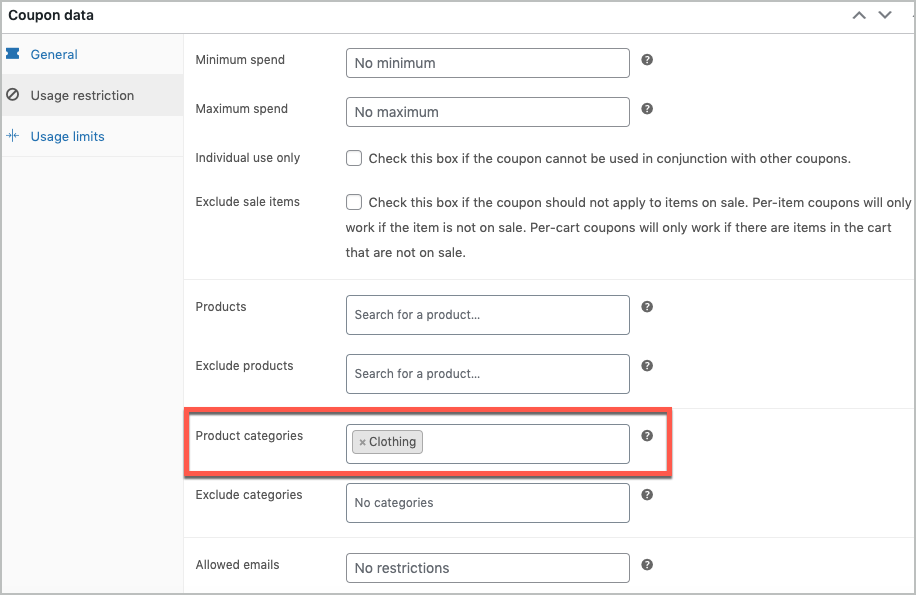
In Anbetracht des genannten Beispiels haben wir den Rabatt auf die Kategorie Kleidung beschränkt.
Begrenzung der Couponnutzung mithilfe von Nutzungslimits
Ohne die Verwendung von Gutscheinen einzuschränken, kann eine beliebige Anzahl von Personen die Gutscheine in Anspruch nehmen, und sogar eine Person kann denselben Gutschein mehr als einmal verwenden. Was für ein erfolgreiches E-Shop-Geschäft definitiv nicht empfehlenswert ist. Wir können dies vermeiden, indem wir Nutzungsbeschränkungen für den Coupon festlegen.

Die Nutzungsbeschränkungen können auch verwendet werden, um dem Kunden ein Gefühl der Dringlichkeit zu vermitteln, das Produkt zu kaufen, damit er den Coupon in Anspruch nehmen kann. Wie im Beispiel, den Rabatt für die ersten 100 Benutzer anzubieten.
Nutzungslimit pro Coupon: Geben Sie an, wie oft der Coupon insgesamt verwendet werden kann.
Nutzungslimit pro Benutzer: Geben Sie an, wie oft der Gutschein pro Kunde verwendet werden kann.
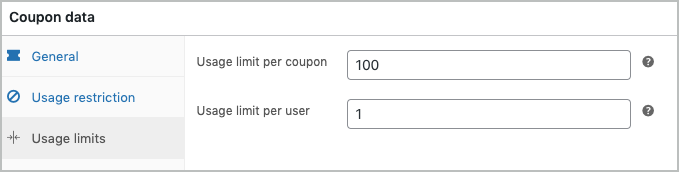
In Anbetracht des erwähnten Beispiels haben wir festgelegt, dass 100 Kunden den Gutschein in Anspruch nehmen können. Jeder dieser 100 Kunden kann den Gutscheincode nur einmal verwenden.
Verwenden von WooCommerce-Gutscheinen während des Bezahlvorgangs
So verwenden Sie den Gutschein während des Bezahlvorgangs:
- Fügen Sie das Produkt, das Sie kaufen möchten, dem Warenkorb hinzu.
- Geben Sie den Gutscheincode an.
- Klicken Sie auf Gutscheine anwenden.
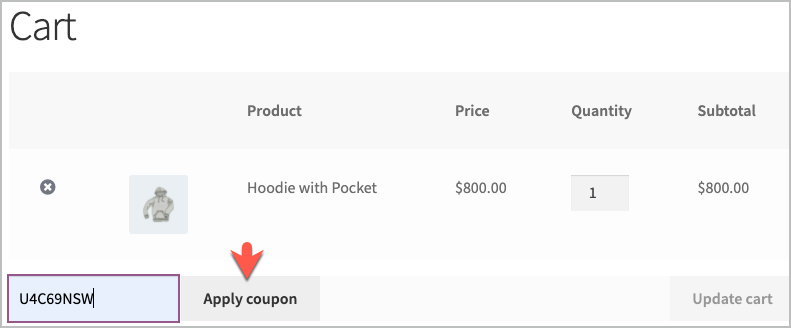
- Der Gutscheincode bewirkt den Rabatt und die Warenkorbsumme wird wie abgebildet angezeigt.
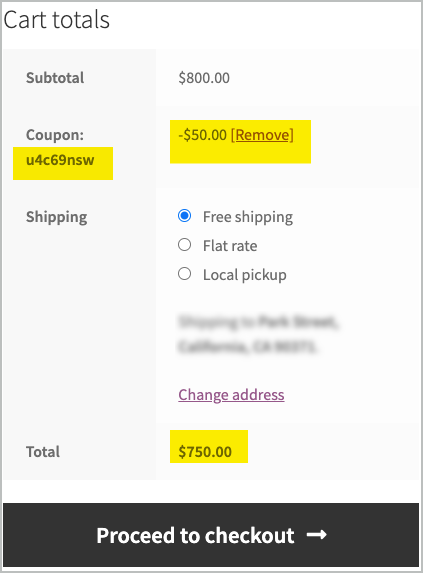
Steigen Sie mit Smart Coupons auf
Die Basisversion des Plugins: Smart Coupons for WooCommerce hilft bei der Erstellung erweiterter WooCommerce-Coupons. Coupons automatisch anwenden, Giveaway-Angebote und erhöhte Coupon-Einschränkungen sind einige der Hauptfunktionen des Plugins. Die Basisversion ist leistungsfähig genug, um eine Vielzahl von Coupons zu erstellen, um Ihren WooCommerce-Shop-Verkäufen den wohlverdienten Schub zu geben. Entscheiden Sie sich für erweiterte Funktionen für die Premium-Version von WooCommerce Smart Coupons von WebToffee. Zu den Premium-Features gehören:
- Gutscheine automatisch anwenden
- Guthaben erstellen
- Geschenkkarten
- Giveaway-Angebote
- URL-Gutscheine
- Verhaltensbasierte Gutscheinerstellung
- Countdown-Rabatt-Verkaufsbanner
- Erweiterte Coupon-Einschränkungen
- BOGO-Angebote
Shop-Guthaben erstellen
Shop-Guthaben ist eine großartige Möglichkeit, Kunden mit Geschenken und Rückerstattungen zu verwöhnen. Smart Coupons erleichtern die Generierung von Store Credits mit unbegrenztem Wert. Diese Credits können von den Kunden für sich selbst erworben oder per E-Mail als Geschenk an andere verschickt werden.
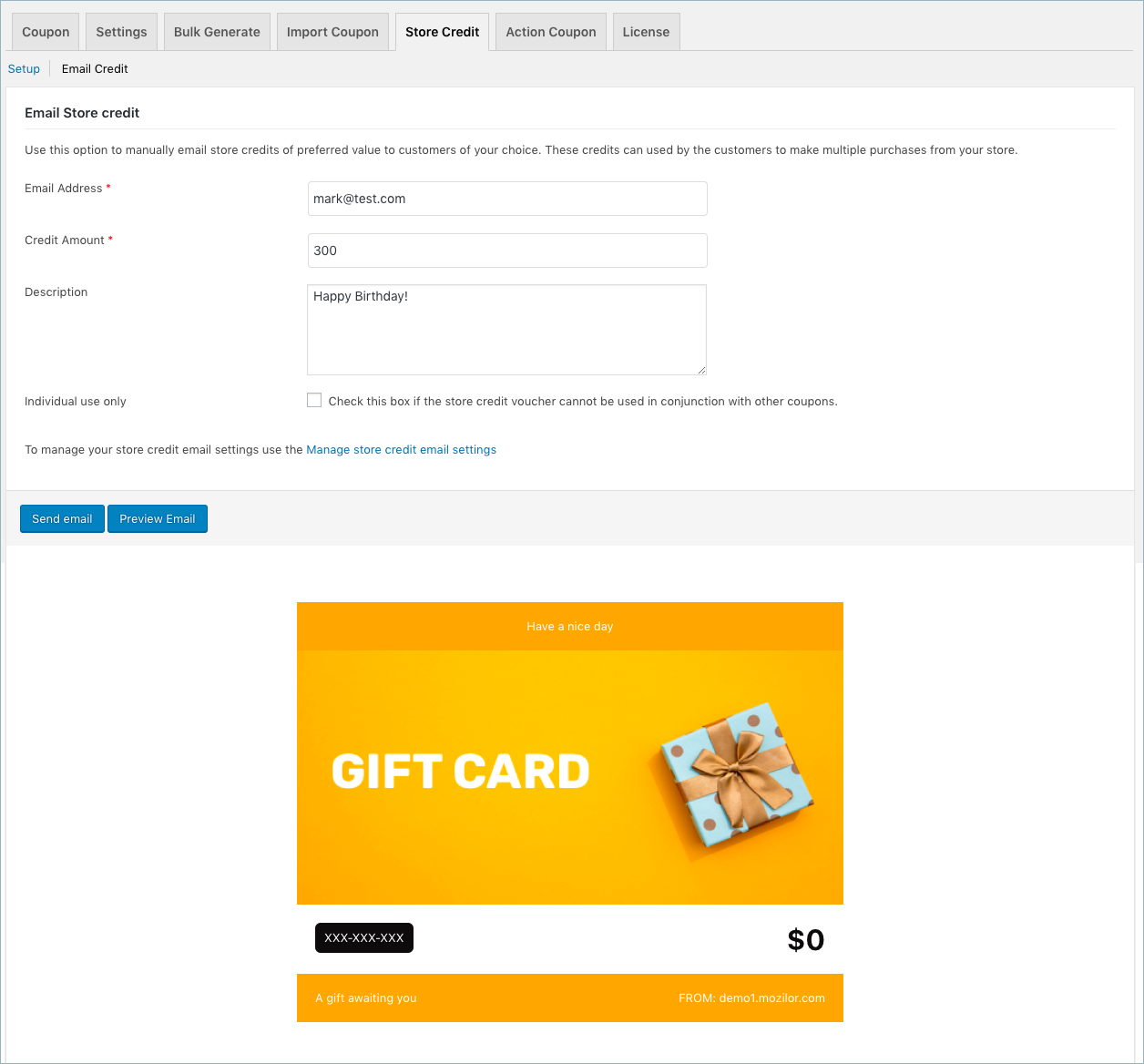
Eine weitere Besonderheit ist die Anpassung der vordefinierten Vorlagen, die den Kauf unterhaltsamer machen.
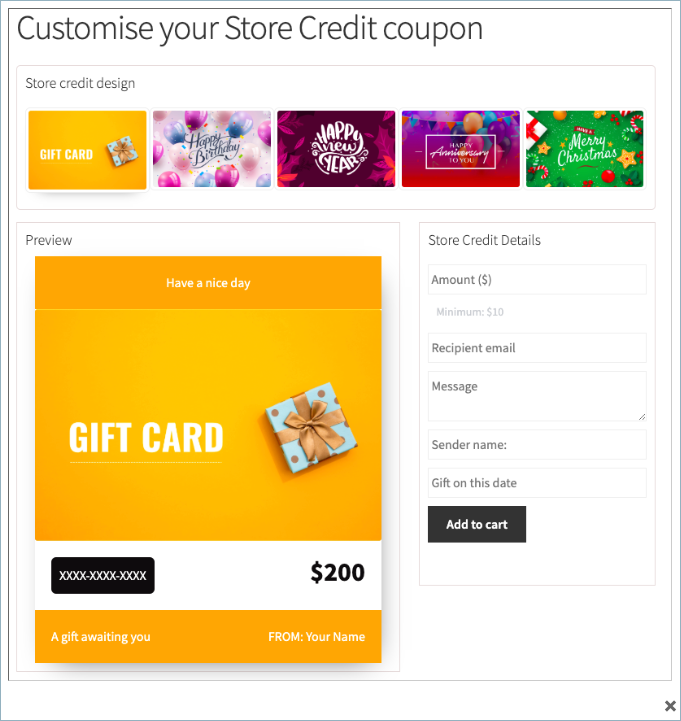
Im folgenden Video erfahren Sie mehr darüber, wie Sie in WooCommerce Shop-Guthaben vergeben können.
E-Mail-Shop-Guthaben/Gutscheine

Mit dem Plug-in „Smart Coupons for WooCommerce“ können Sie Gutschriften und Gutscheine per E-Mail mit den Details des Gutscheins versenden. Der in der E-Mail enthaltene eindeutige Code kann während des Kaufs verwendet werden.
Im folgenden Video erfahren Sie mehr darüber, wie Sie WooCommerce-Gutscheine an mehrere E-Mails senden können.
Generierung von Massengutscheinen
Wenn in Ihrem Geschäft eine große Werbeaktion ansteht und Sie möchten, dass jeder einzelne Ihrer Kunden einen eindeutigen Gutscheincode erhält, ist das Generieren von Gutscheinen in großen Mengen praktisch. Es ist eine mühsame Aufgabe, jeden einzelnen Gutscheincode manuell zu erstellen.
Smart Coupons generieren Coupons in großen Mengen und senden sie an die E-Mail-Adresse des Kunden. Mit dieser Funktion können Sie Ihre Coupons in wenigen Minuten erstellen und bewerben.
Das folgende Video erklärt, wie Sie Hunderte von Gutscheinen in großen Mengen für Ihr Geschäft generieren können.
Erstellen von URL-Gutscheinen im WooCommerce Store
URL-Gutscheine sind ein sehr nützliches Werkzeug, wenn es um Marketing geht. Sie machen es sehr einfach, Benutzer dazu zu bringen, sich über eine URL für das Produkt anzumelden/zu kaufen. Die URLs lassen sich einfach auf sozialen Medien und anderen Plattformen teilen, und die Benutzer können die Produkte einfach mit dem bereits angewendeten Gutschein kaufen.
Smart Coupons for WooCommerce hilft bei der Erstellung benutzerdefinierter URL-Coupons, die Sie in Ihren Verkaufskampagnen verwenden können.
Einpacken
Ich hoffe, Sie haben eine bessere Vorstellung davon, wie Sie Coupons erstellen und welche grundlegenden Marketingtipps damit verbunden sind. Diese Tipps kann man sicher übernehmen, um das E-Shop-Geschäft anzukurbeln. Schauen Sie sich also die Basis- und Premium-Versionen von Smart Coupons an und steigern Sie Ihr Geschäft.